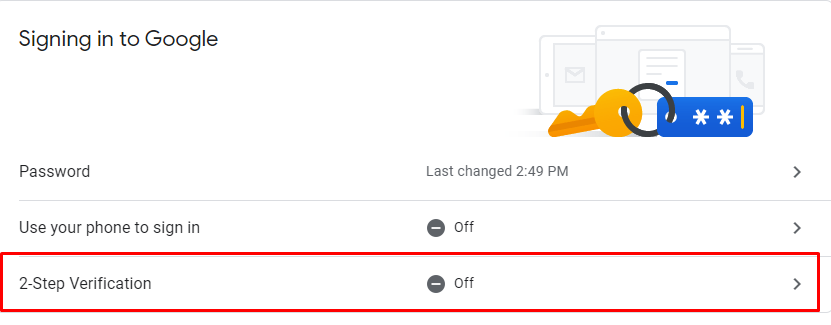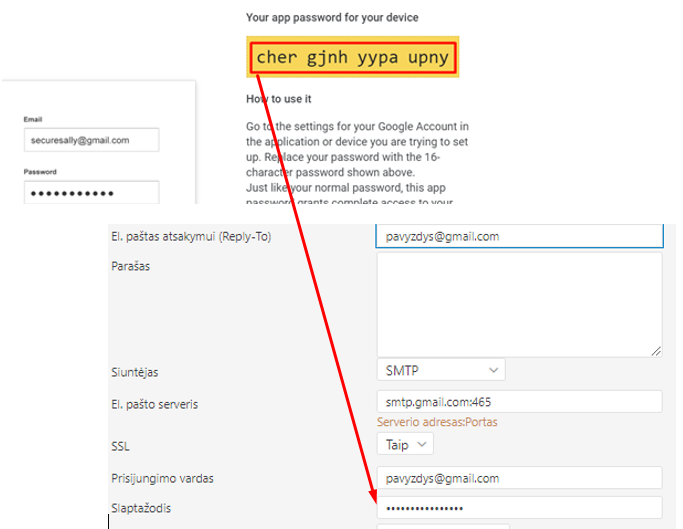Turinys
1. SMTP nustatymų konfigūravimas
Pašto serverio konfigūravimą galite rasti vartotojo nustatymuose: NUSTATYMAI→ASMENINIAI NUSTATYMAI→VARTOTOJAS.
Svarbu užpildyti šiuos nustatymų laukelius:
- Siuntėjas - čia nurodome SMTP, jeigu norime kad Directo laiškus siųstų per asmeninį pašto serverį. Jeigu čia paliekame Directo, laiškai bus siunčiami iš Directo serverio, tačiau kai kurie pašto serveriai gali blokuoti Directo siunčiamus laiškus.
- El. pašto serveris - čia nurodome pašto serverio adresą bei port'ą. Juos galite rasti Outlook programoje.
- SSL - čia pasirenkame TAIP, jeigu jūsų nurodytas pašto serveris naudoja SSL.
- Prisijungimo vardas - čia nurodomas prisijungimo vardas, kurį naudojate nurodytam pašto serveriui.
- Slaptažodis - čia nurodomas prisijungimo slaptažodis, kurį naudojate nurodytam pašto serveriui.
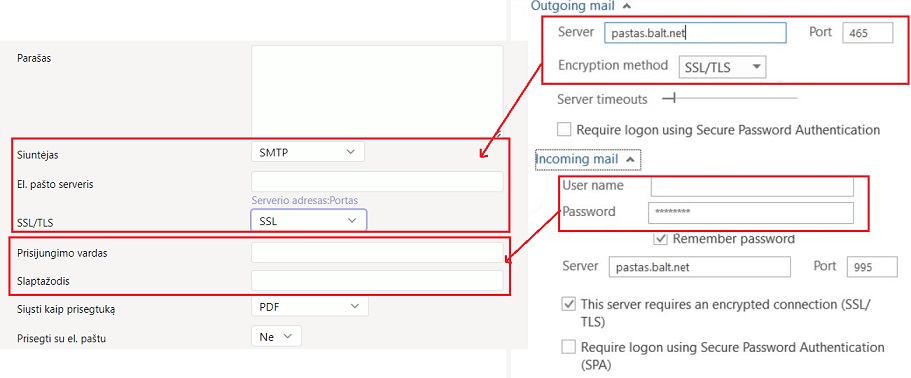


- SSL/TLS - čia pasirenkame StartSSL/SSL/TLS.
- Reikia per Office 365 admin panelę įjungti Authenticate SMTP. Šis pakeitimas įsijungia po paros laiko. Jeigu nebus įjungtas šis nustatymas, neveiks siuntimas.
- El. pašto serveris - smtp.office365.com: (portas 25 arba 587 arba 465 arba 2525)
- Taip pat reikia nueiti į Microsoft 365 admin center → Vartotojai → Aktyvūs vartotojai → Vartotojas → Paštas → Valdyti el.pašto programėles čia → Autentifikuotas SMTP turi būti parinktas čia ir pažymėti varnelę prie Authenticated SMTP

login.directo.ee (arba IP adresus 90.190.150.210 ir 90.190.150.212) į leistinų (trusted) siuntėjų sąrašą.
2. "Gmail" pašto konfigūravimas
Norėdami siųsti el. laiškus iš Directo naudodamiesi @gmail.com paštu turite „Google“ paskyroje, atlikti vienkartinį veiksmą, t.y. sukurti atskirą slaptažodį „APP password“.
- Einame į savo Google paskyrą (Security skiltis) ;
- Signing in to Google dalyje reikia aktyvuoti 2-Step Veritication (turi būti ON) (jei jis jau aktyvuotas pereikite prie kito žingsnio). Spaudžiame 2-Step Veritication → GET STARTED → suvedamo savo „Gmail“ pašto slaptažodį → TEXT message (gausime į telefoną SMS žinute kodą) → suvedame 6 skaitmenų gautą kodą (tik skaičiai) ir patvirtiname 2-Step Veritication aktyvavimą (TURN ON);
- Grįžtame prie Google paskyros (Security skilties) Signing in to Google dalyje pasirenkame App passwords → suvedame savo el pašto slaptažodį. Select app → Mail, Select devise → Other ir galite nurodyti pavadinimą pvz Directo, spaudžiame Generate;
- Sugeneruojams ilgas slaptažodis, kurį reikia įvesti Directo asmeniniuose nustatymuose į laukelį slaptažodis (siūlome Ctrl+C ir Ctrl+V):
- „Gmail“ el. Pašto serveris Directo konfigūracijoje turėtų būti nustatytas kaip smtp.gmail.com:465 ir SSL → TAIP.
3. SPF - Jei el. laiškai atkeliauja atgal arba yra klasifikuojami kaip "spam"
Sender Policy Framework (SPF) yra naudojamas tam, kad el. laiško siuntėjas siųsdamas laišką neatrodytų kaip nepažįstamas gavėjams. SPF veikia domeno pagrindu ir yra įgyvendinamas, jei priimančiosios šalies domenas ir siuntėjo šalis palaiko SPF standartą. Techniškai tai yra DNS TXT įrašas, kurį patikrina gavėjas. Daugiau galite perskaityti čia ir čia.
SPF leidžia gavėjui patikrinti, ar serveris, siunčiantis el. laišką („Directo“), turi teisę atstovauti tam žmogui ar įmonei, kam jis bando siųsti. Kadangi „Directo“ paprastai siunčia laiškus iš įmonės adreso, gali susidaryti situacija, kai siunčiami tiesioginiai laiškai patenka į „spam“ aplanką gavėjo pusėje arba gaunami atgal, nes gavėjas patikrina ir nustato, kad „Directo“ serveris nėra įgaliotas siųsti laiškus įmonės vardu.
Jei nenorite leisti „Directo“ siųsti laiškų į Jūsų domeną, alternatyvus sprendimas yra vis tiek nustatyti „Directo“ kaip siuntėją, tačiau naudoti Reply-To antraštę, kuriai priskirtas tikrasis siuntėjas. Daugiau apie tai galite perskaityti čia.
4. TXT įrašo peržiūrėjimas „Windows“ operacinėje sistemoje
Norėdami sužinoti, kaip šiuo metu sukonfigūruotas Jūsų įmonės DNS TXT įrašas, paleidžiame Command Prompt programą (paspaudžiame klavišus Windows + R, įrašome cmd.exe ir paspaudžiame OK). Tada įrašome šias komandas, po kiekvienos komandos paspausdami klavišą Enter (manodomenas.lt pakeičiame į Jūsų įmonės domeną):
- nslookup
- set type=TXT
- manodomenas.lt
Rezultato pavyzdys - jis reiškia, kad leidžiama siųsti laišką iš savo el. pašto serverio ir pavyzdys.lt, o iš kitų serverių siunčiami laiškai bus atmesti:
Non-authoritative answer:
directo.ee text =
"v=spf1 mx a:pavyzdys.lt -all"
5. „Directo“ paskyrimas įgaliotuoju siuntėju
Tam, kad „Directo“ galėtų be problemų siųsti el. laiškus Jūsų įmonės vardu, TXT įraše turėtų būti:
a:directo.gate.ee

ip4:90.190.150.210 ip4:90.190.150.211 ip4:90.190.150.212 ip4:90.190.150.213

90.190.150.82
Mažiausias SPF įrašas, kurį leidžiama siųsti į pašto serverį pagal numatytuosius nustatymus, atrodytų taip:
v=spf1 mx a:directo.gate.ee -all

v=spf1 mx a:pavyzdys.lt a:directo.gate.ee -all

6. DKIM (DomainKeys Identified Mail)
DKIM yra PKI (Public Key Infrastructure) pagrindo būdas pasirašyti siunčiamus el. laiškus, kad būtų užtikrintas jų patikimumas. Kiekvienam domenui yra aprašomas viešas to domeno raktas (public key) ir pridedamas prie domeno DNS įrašo. Panašiai kaip SPF, DKIM apibūdinamas kaip TXT įrašas.
DKIM yra būtinas norint užtikrinti taisyklingą DMARC veikimą. Daugiau apie DKIM galite perskaityti čia.
„Directo“ pasirašo siunčiamus pranešimus directo.ee domeno atžvilgiu. Jei norite, galite ir būtų prasminga pakeisti esantį domeną eidami į NUSTATYMAI → Pagrindiniai nustatymai → Bendri nustatymai → „Siunčiamų el. pašto laiškų DKIM parašo domenas“ į savo įmonės domeną. Būtina sąlyga, kad tai veiktų, kad „Directo“ viešasis raktas būtų pridėtas prie sukonfigūruoto domeno taip:
Directo DKIM parinkiklis (selector) yra directo, tai yra, jei domenas nustatytas kaip manoimone.lt (ir „Directo“ yra vartotojo siuntėjo el. pašto adresas su tuo pačiu domenu), tada TXT įrašą šio domeno DNS reikia suformatuoti taip:
DKIM HOST pavadinimas: directo._domainkey.manoimone.lt
DKIM TXT reikšmė: k=rsa; p=MIIBIjANBgkqhkiG9w0BAQEFAAOCAQ8AMIIBCgKCAQEA7muJiXYB8Y8AmaicjrQn5fItuJ8IkRJ/6h9v65AommktFOdtzBXDxNDWaLHEjSWxNThMFqxw1NRWLgZOUFaTrQ4wmjJ4QyJoCTvBTklqxtyoCJM/WK3JtWtDfV44R5dZZNSygNgx8RP6G6ivcWXzc1+DiObYgED4BtG72wBGD7oJXIdCV5qG4s41KYDMoJzHdBBAf4rYroaFCzUi85U6p8A6u32gHjRM6ybv7cr74EMncXlV3yj8JQ7xGHOxnEC2MMEDA4xArnLexQ9qjqCL9lWy7QadVaMjhev6D79r6QCOEBG3tBtQk6nGzclbrmDntWc5g4+yKz/TqDgSWYS8JwIDAQAB;
7. Testavimas
Išbandyti SPF ir DKIM galite čia.